Neste artigo você verá como inserir porcentagem na tabela dinâmica.
1. Introdução
As tabelas dinâmicas são recursos fantásticos do Excel que facilitam absurdamente as análises, sejam elas sintéticas ou detalhadas. No entanto, elas não ficam restritas apenas a somar e estratificar dados. Com elas nós podemos obter uma série de alternativas para lançar mão, uma vez que dispomos de dados que podem ter várias abordagens nas analíticas.
Uma possibilidade interessante é obter análises percentuais. Este artigo objetiva ilustrar esta aplicação, elencando: o percentual de participação (representatividade), variação percentual entre períodos e soma acumulada percentual.
2. Cenário de estudo para inserir Porcentagem na tabela dinâmica
O cenário analisado é uma base de dados de vendas. Ao final deste artigo, baixe a pasta de trabalho disponível para estudo. A imagem a seguir revela uma amostra pequena dos dados e os campos existentes.
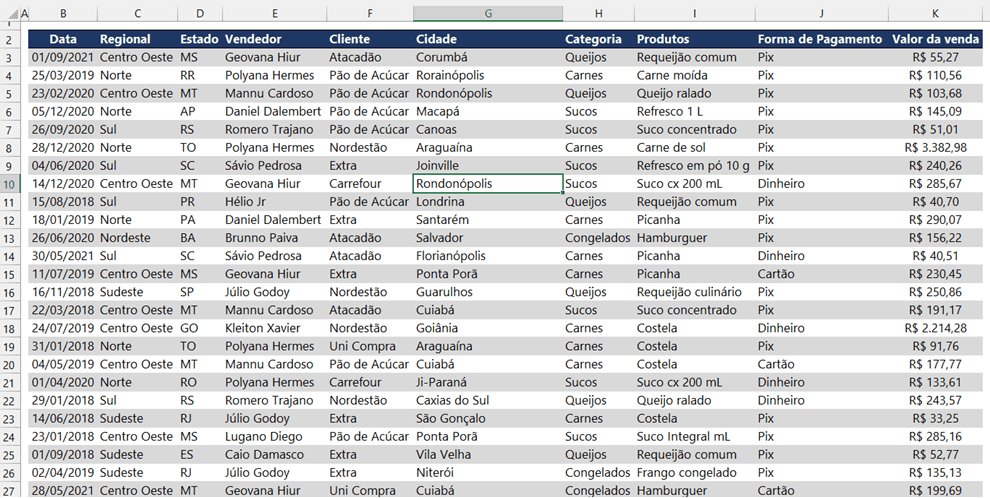
Com base nos dados, podemos resumir com tabela dinâmica a participação de cada Cliente em relação ao faturamento, seja total ou anual, de acordo com a região ou cidade etc. As dimensões Categoria e Forma de pagamento, por exemplo, podem ter a sua participação expressas facilmente em tabela dinâmica.
Podemos também obter facilmente a variação percentual mês a mês e ano a ano das vendas de acordo com o filtro que desejarmos. Aqui, podemos enxergar rapidamente o crescimento ou queda de vendas de um vendedor ou em um cliente, seja mês a mês e ano a ano.
Além disso, podemos também visualizar a concentração de vendas, buscando constatar quais elementos de cada dimensão são os mais expressivos em relação ao total de vendas. Isso pode ser obtido com as soma acumulada percentual.
3. Aplicações
3.1. Calculando a participação (representatividade) da porcentagem na tabela dinâmica
Se olharmos as dimensões existentes (genericamente são os campos de texto, usados como filtros) temos inúmeras alternativas para expressar percentualmente a participação. Caso desejemos exibir a participação de cada Regional em relação às vendas, o faremos sem dificuldades. Uma facilidade extrema que também temos é distribuir essa participação ao longo dos anos, visto que o “peso” de cada regional certamente muda conforme os anos.
A imagem a seguir mostra uma tabela dinâmica em que já obtemos o faturamento de cada regional.
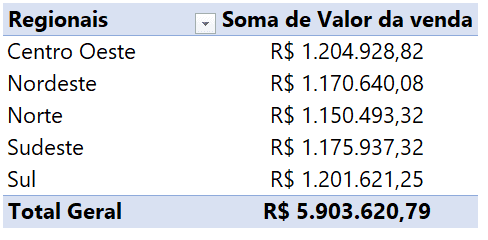
Para obtermos a participação de cada regional em relação ao total geral de vendas, basta um ajuste simples. O campo de valor (Faturamento) deve apenas ser modificado para mostrar os valores como percentuais. Explorando o botão direito do mouse ao clicar em qualquer célula da coluna de valor (incluindo o rótulo ou total) e escolhendo a opção “Mostrar Valores como” enxergaremos o caminho geral para todas as aplicações percentuais. É com base nele que aplicaremos aqui neste artigo todas as abordagens de percentuais nas tabelas dinâmicas.
Vejamos a imagem a seguir. Note as opções com estaque em azul.
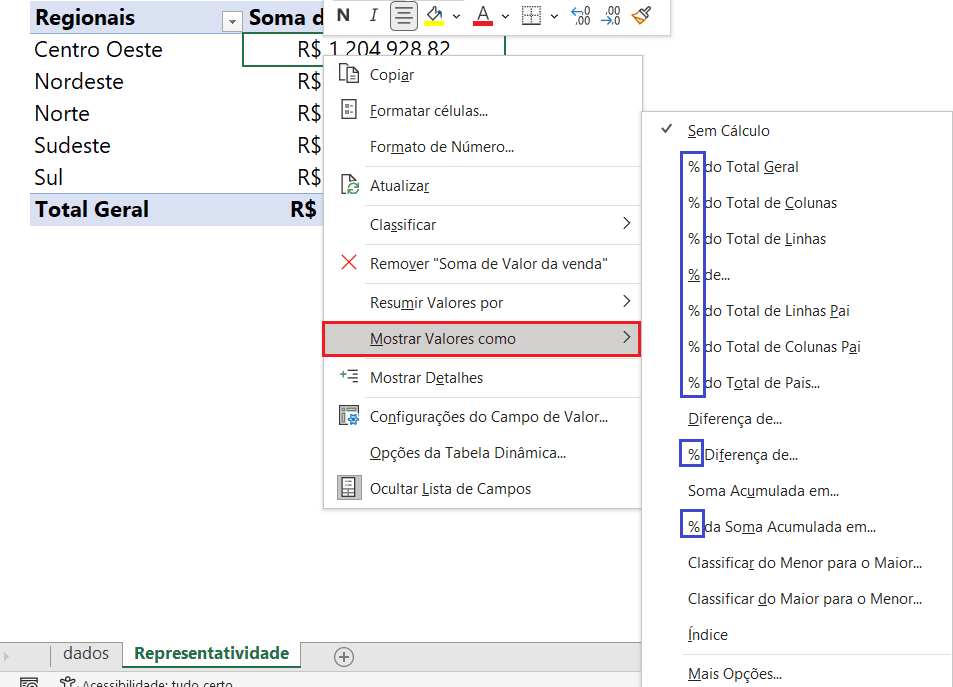
Em nosso caso, escolheremos a primeira opção com porcentagem disponível (% do Total Geral). Veja a tabela dinâmica resultante, na qual aproveitamos e renomeamos o rótulo da coluna.
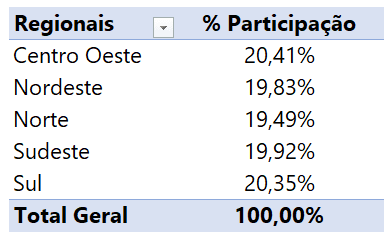
Partindo desta tabela dinâmica, vamos inserir agora uma estratificação com as Categorias de Produtos. Isso é factível simplesmente arrastando o campo de Categoria para o quadrante de Colunas.
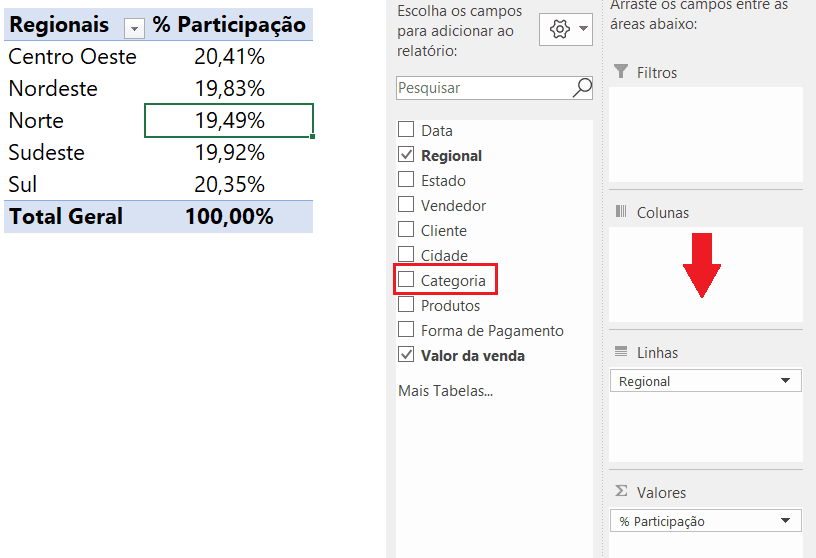
Vejamos o resultado desta alteração na imagem a seguir. Nossa tabela dinâmica ajustada está à esquerda e a tabela dinâmica anterior está à direita.

Note que o total geral é algo em comum às tabelas (destacados em amarelo), mas os valores das categorias mostram mais detalhes, exibindo a participação de cada categoria em cada regional, tudo isso em relação ao total geral de vendas. Note que o total geral de vendas sempre é 100% em ambas as tabelas dinâmicas.
E se desejamos saber a participação de cada Categoria em uma mesma regional, de modo que a soma de todas as Categorias seja 100%?
Bem, este ajuste é simples. Partindo de nossa última tabela dinâmica mudamos apenas a forma como os valores são mostrados. Devemos acessar a opção elencada na imagem do tópico 3.1 e escolher a opção “% do Total de Linhas”.
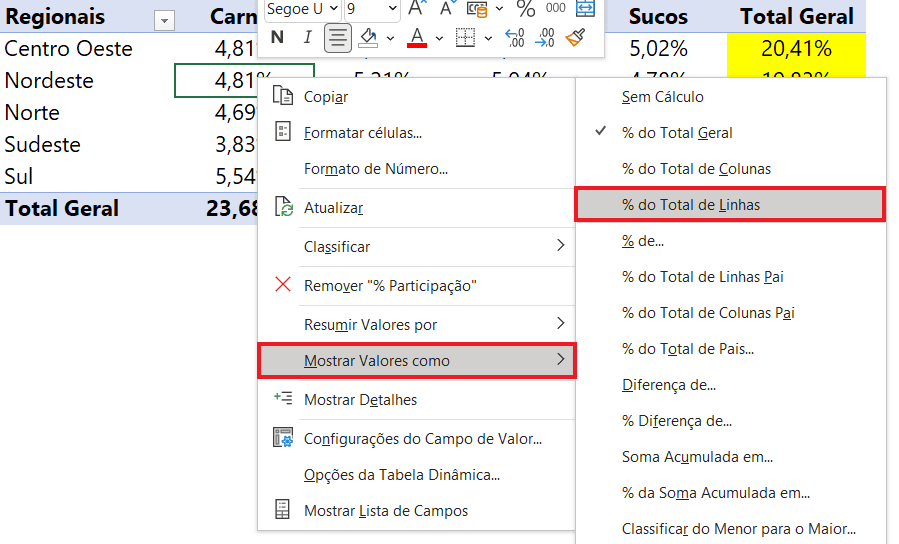
Vejamos na imagem a seguir o resultado.
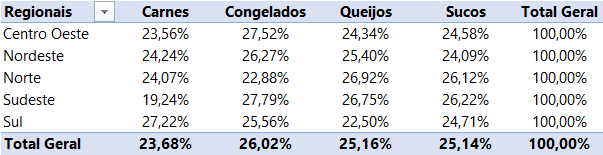
Note que sempre agora cada Regional está sendo “aberta” de acordo com o “peso” de cada Categoria. Uma constatação de acordo com essa tabela dinâmica é que, dentro da Regional Sudeste, a categoria que menos participa nas vendas é Carnes, enquanto a Categoria mais representativa para esta região é Congelados.
E se desejarmos o inverso? Podemos exibir também a representatividade que cada Regional apresenta nas vendas de uma determinada Categoria. Para isso, procederemos da mesma forma do exemplo anterior, sendo que escolhemos a opção “% do Total de Colunas”.
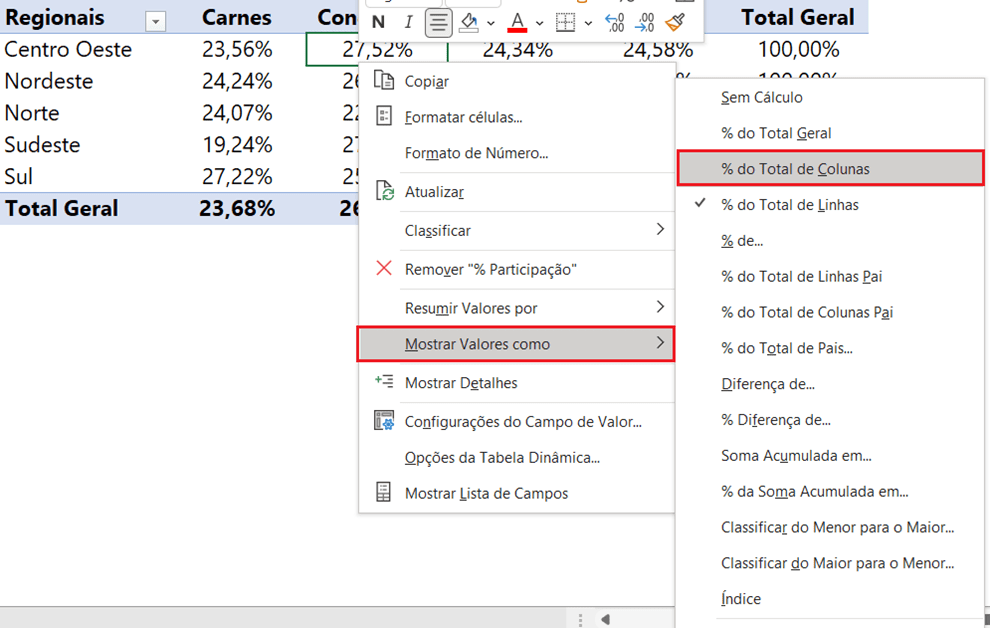
Vejamos o resultado na imagem a seguir.
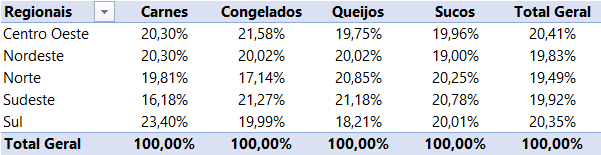
Analisando a tabela dinâmica podemos concluir que a Regional que mais se destaca nas vendas de Carnes é a Regional Sul, que, ao apresentar 23,40% das vendas de Carnes, está à frente das demais regionais. Já quando a Categoria é Congelados, o destaque fica por conta da Regional Centro-Oeste.
3.2. Calculando a variação de porcentagem na tabela dinâmica
Outro cálculo interessante é a variação percentual. Ela é especialmente interessante quando temos uma análise temporal. Para nosso estudo, vamos tomar inicialmente como base a tabela dinâmica a seguir que possui o total anual de Faturamento.
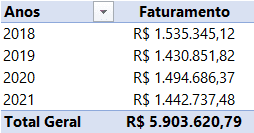
Para obtermos a variação percentual, indicando crescimento ou queda, de uma ano para o outro, devemos acessar a opção elencada na imagem do tópico 3.1 e escolher a opção “% Diferença de…”.
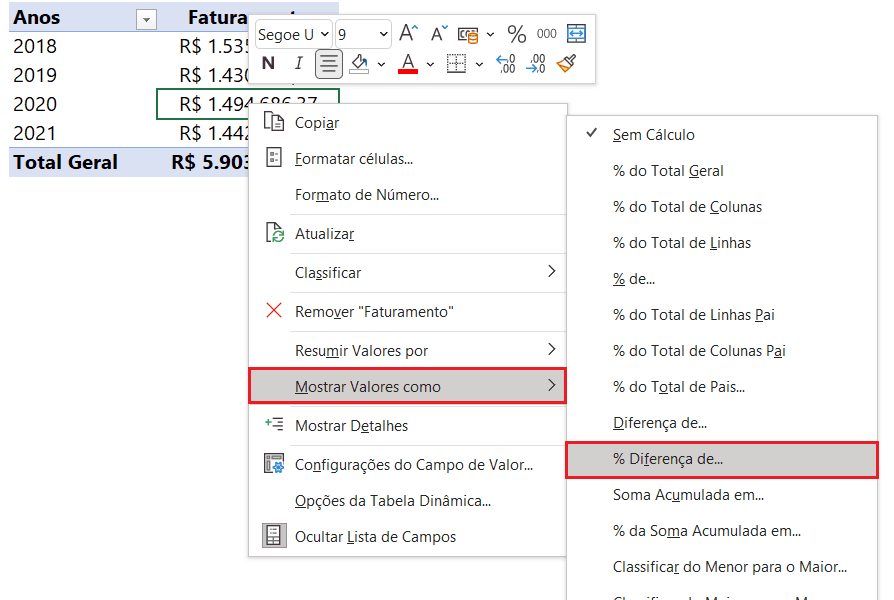
Surgirá uma caixa de diálogo para finalizarmos a nossa alteração.
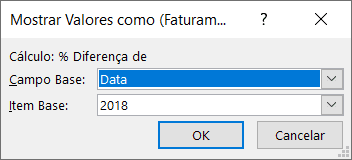
Aqui, podemos escolher nos basear por um certo ano. Dessa forma, todos os outros anos seriam comparados percentualmente com o ano escolhido. Como desejamos enxergar a evolução ou involução percentual entre os anos consecutivos, escolhemos a opção “anterior”.
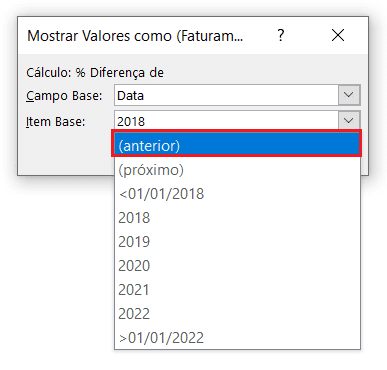
Vejamos a tabela dinâmica resultante.
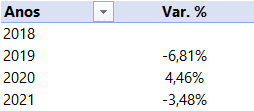
Esta tabela mostra que 2019 caiu 6,81% em relação a 2018, enquanto 2020 cresceu 4,46% em relação a 2019 e 2021 caiu 3,48% em relação a 2020.
Se nós agruparmos as datas com ano e mês podemos ter uma análise com comparativo mensal, a exemplo da imagem a seguir.
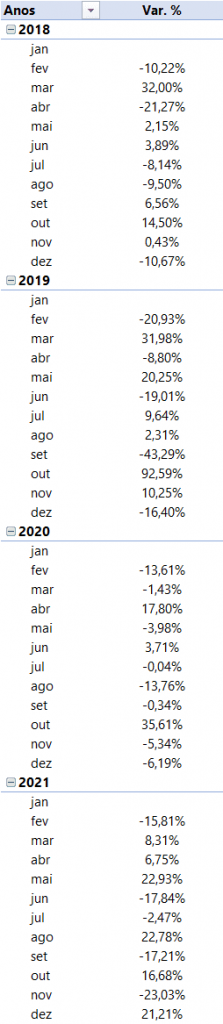
Esta tabela dinâmica exibe o crescimento ou queda de um mês em comparação com o mês anterior (dentro de um mesmo ano).
Caso desejemos comparar um mês de um certo ano com este mesmo mês no ano anterior, ficarão assim os parâmetros de nosso cálculo.
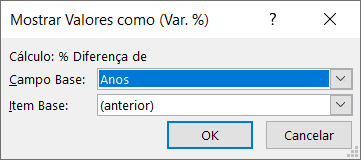
A tabela dinâmica a seguir mostra o resultado.
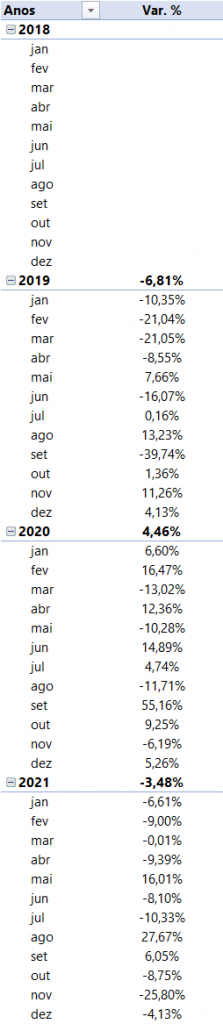
O valor de -6,61% em janeiro de 2021 indica que houve queda de 6,61% quando comparado com janeiro de 2020. Outro exemplo: nesta tabela dinâmica observa-se que outubro de 2020 apresentou crescimento de 9,25% em relação a 2019.
Daí emergem as famosas análises YoY (Year over Year – ano após ano) e MoM (Month over Month – mês a mês).
3.3. Soma acumulada percentual
Este cálculo é comumente utilizado para análises de curva ABC e empregado também para o Diagrama de Pareto, dentre outras aplicações.
Ele consiste em apresentar o valor acumulado de itens que possuem os valores previamente ordenados de maneira decrescente. Vejamos a tabela dinâmica a seguir em que temos as vendas estratificadas por estado. Os valores estão devidamente classificados do maior para o menor.
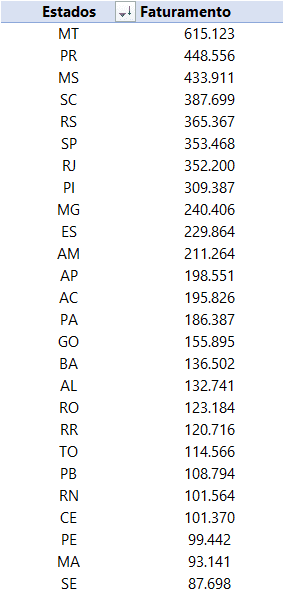
Para obtermos a soma acumulada percentual, indicando a concentração de faturamento entre os x maiores, devemos acessar a opção elencada na imagem do tópico 3.1 e escolher a opção “% da Soma Acumulada em…”.
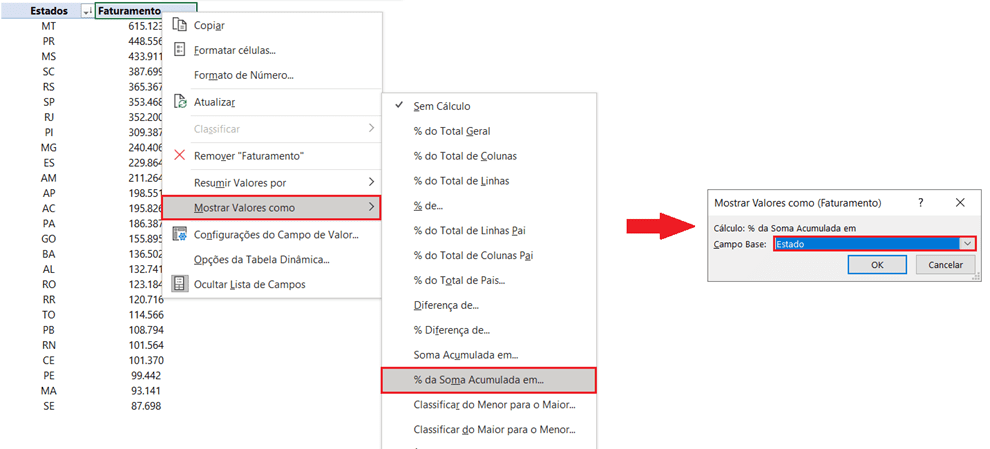
Após escolhermos a opção “Estado” nos parâmetros (que será a única existente, já que é a única também na nossa tabela dinâmica) teremos o seguinte resultado.
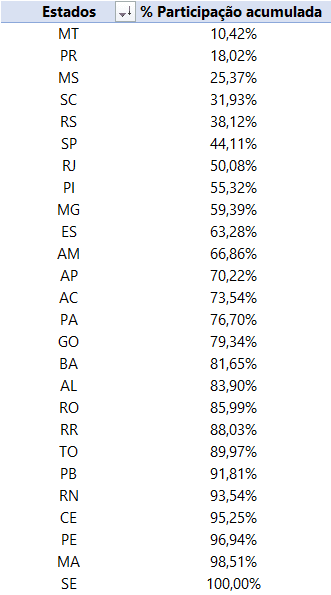
Esta tabela dinâmica nos revela que os 7 primeiros estados (de MT até RJ) são responsáveis conjuntamente por 50% do faturamento total, ou seja: 7 dos 26 estados (7/26 = aproximadamente 27%) concentram metade do faturamento.
Download
Clique no botão abaixo para realizar o download da planilha de porcentagem na tabela dinâmica, com exemplo de dados:

